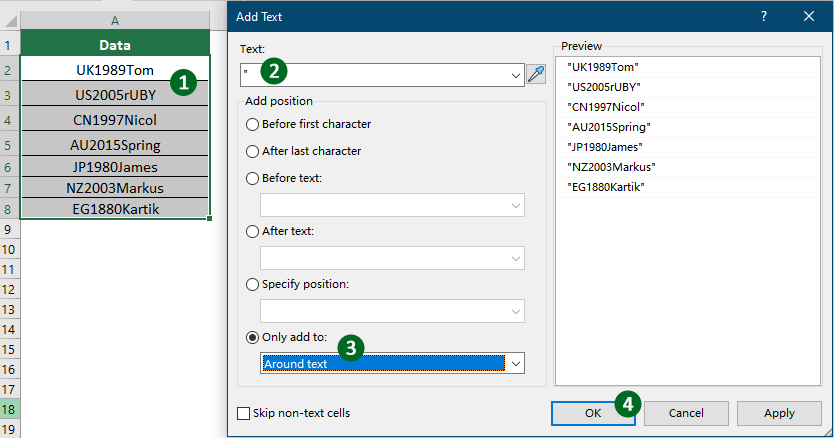Plaats alle cellen tussen aanhalingstekens of voeg aanhalingstekens rond tekst in Excel
In Excel is het vaak noodzakelijk om tekst tussen aanhalingstekens te plaatsen bij het voorbereiden van gegevens voor uitvoer, het invoeren van programma's of het formatteren van waarden voor consistentie. Of u nu gegevens exporteert naar een andere applicatie die vereist dat tekst tussen aanhalingstekens staat, of gewoon de presentatie van gegevens standaardiseert, het weten hoe u automatisch aanhalingstekens rond tekst kunt invoegen kan veel tijd besparen. Deze handleiding laat u twee praktische methoden zien om aanhalingstekens rond tekstwaarden in meerdere cellen te plaatsen.

Voeg aanhalingstekens rond tekstwaarde voor meerdere cellen toe met formules
Om alle opgegeven cellen tussen aanhalingstekens te plaatsen, kunnen de volgende eenvoudige formules u helpen. Doe het volgende:
1. Voer deze formule in: =CHAR(34) & A1 & CHAR(34) in een lege cel, bijvoorbeeld in cel C1. Zie screenshot:

2. Sleep vervolgens de vulgreep omlaag naar de cellen waarop u deze formule wilt toepassen, alle celwaarden zijn ingesloten in dubbele aanhalingstekens, zie screenshot:

Opmerkingen:
1. Hier is nog een andere formule die u kan helpen om dubbele aanhalingstekens rond de celtekst te plaatsen: =""""&A1&"""".
2. Om enkele aanhalingstekens rond de celwaarden te plaatsen, gebruik dan deze formule: ="'" & A1 & "'".
Voeg aanhalingstekens rond tekstwaarde voor meerdere cellen toe met Kutools voor Excel
Voor wie op zoek is naar een gestroomlijnde en foutloze aanpak, biedt Kutools voor Excel een efficiënt hulpmiddel om tekst tussen aanhalingstekens te plaatsen:
Nadat u Kutools voor Excel hebt geïnstalleerd, gaat u naar het tabblad "Kutools" en selecteert u "Tekst" > "Tekst toevoegen" om het dialoogvenster "Tekst toevoegen" te openen. Vervolgens moet u als volgt configureren:
- Selecteer het bereik waar u aanhalingstekens rond de celwaarden wilt toevoegen.
- Voer het aanhalingsteken in het veld "Tekst" in.
- Selecteer de optie "Alleen toevoegen aan" en kies "Voor en na de tekst" uit de vervolgkeuzelijst.
- Klik op "OK".
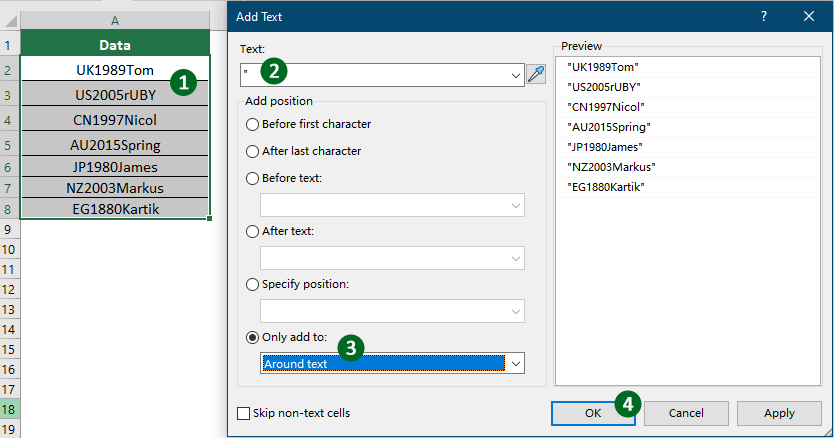
Resultaat
De gespecificeerde aanhalingstekens worden dan toegevoegd rond de geselecteerde cellen zoals te zien is in de onderstaande schermafbeelding.

Kutools voor Excel - Boost Excel met meer dan 300 essentiële tools. Geniet van permanent gratis AI-functies! Nu verkrijgen
Demo: Voeg aanhalingstekens rond tekstwaarde voor meerdere cellen toe met Kutools voor Excel
Gerelateerd artikel:
Hoe voeg je haakjes rond tekst in een cel toe?
Beste productiviteitstools voor Office
Verbeter je Excel-vaardigheden met Kutools voor Excel en ervaar ongeëvenaarde efficiëntie. Kutools voor Excel biedt meer dan300 geavanceerde functies om je productiviteit te verhogen en tijd te besparen. Klik hier om de functie te kiezen die je het meest nodig hebt...
Office Tab brengt een tabbladinterface naar Office en maakt je werk veel eenvoudiger
- Activeer tabbladbewerking en -lezen in Word, Excel, PowerPoint, Publisher, Access, Visio en Project.
- Open en maak meerdere documenten in nieuwe tabbladen van hetzelfde venster, in plaats van in nieuwe vensters.
- Verhoog je productiviteit met50% en bespaar dagelijks honderden muisklikken!
Alle Kutools-invoegtoepassingen. Eén installatieprogramma
Kutools for Office-suite bundelt invoegtoepassingen voor Excel, Word, Outlook & PowerPoint plus Office Tab Pro, ideaal voor teams die werken met Office-toepassingen.
- Alles-in-één suite — invoegtoepassingen voor Excel, Word, Outlook & PowerPoint + Office Tab Pro
- Eén installatieprogramma, één licentie — in enkele minuten geïnstalleerd (MSI-ready)
- Werkt beter samen — gestroomlijnde productiviteit over meerdere Office-toepassingen
- 30 dagen volledige proef — geen registratie, geen creditcard nodig
- Beste prijs — bespaar ten opzichte van losse aanschaf van invoegtoepassingen